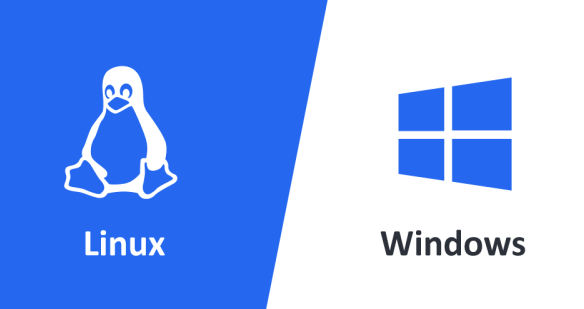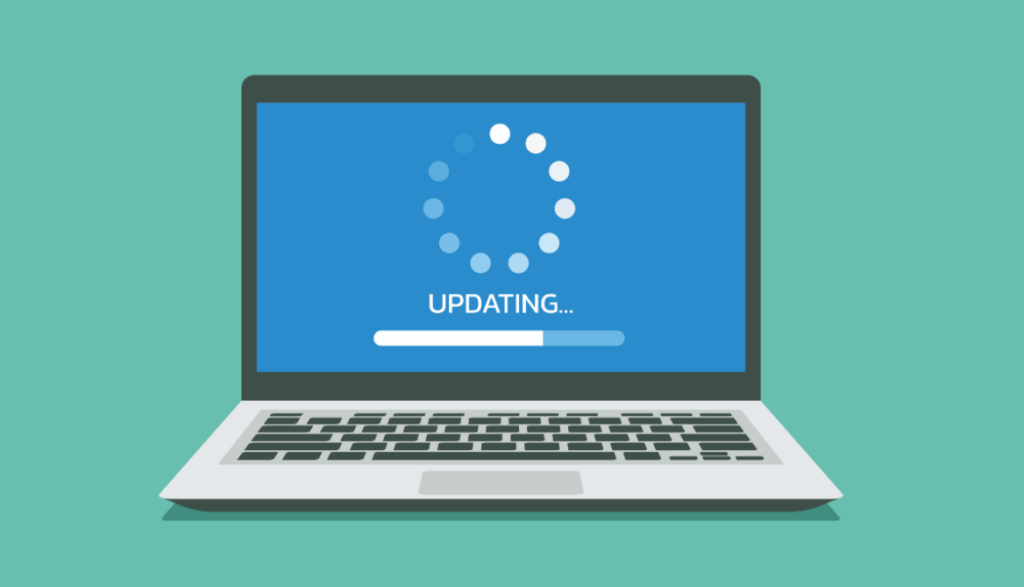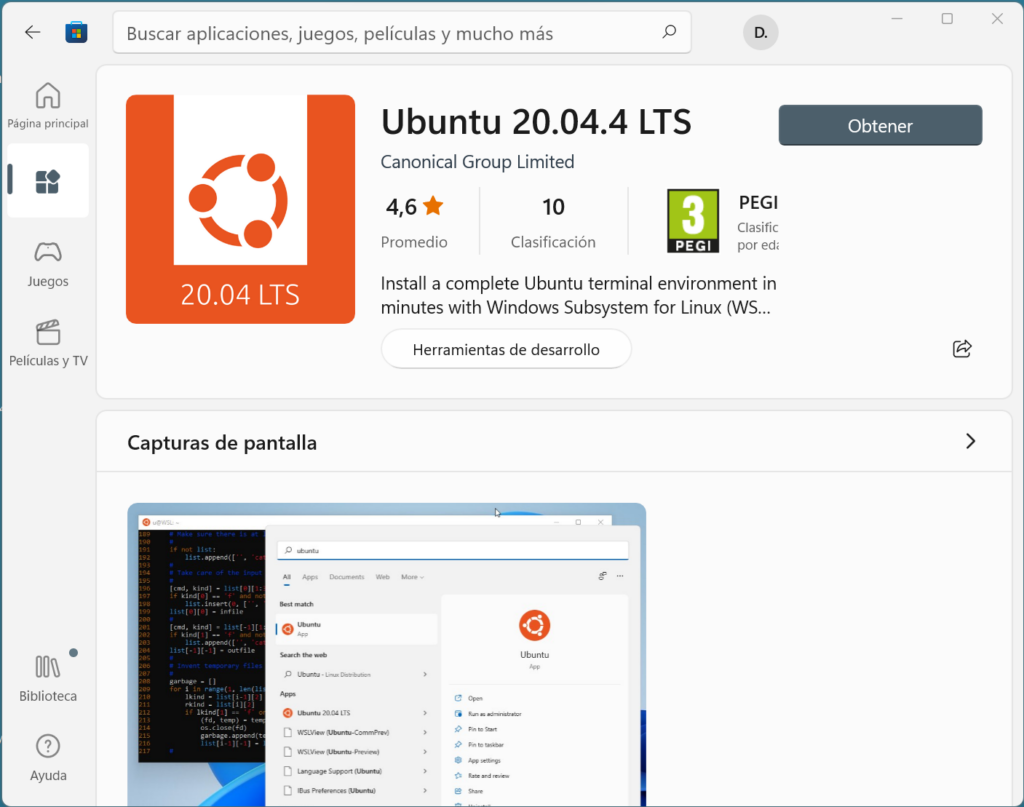
Si bien esto de instalar Ubuntu dentro de Windows de una forma más nativa que a través de apps de virtualización, es algo que había leído, pero que hasta hoy no me había puesto con ello.
Navegando por la Microsoft Store he visto que hay dos distribuciones de Ubuntu listas para instalar y ambas son de Canonical Group Limited, es decir, ambas son oficiales.
Una es con escritorio y la otra solo con símbolo de comandos.
En lo que personal y profesionalmente me atañe prefiero la versión sin escritorio que es la que voy a probar en este artículo.
Sí, linux a pelo, y es que aunque estuve durante años usando Ubuntu Desktop hubo en momento que mi gusto sobre el diseño de interfaces de usuario, todo ese rollo del UI y el UX, se distanció sobremanera de lo que Ubuntu iba adoptando.
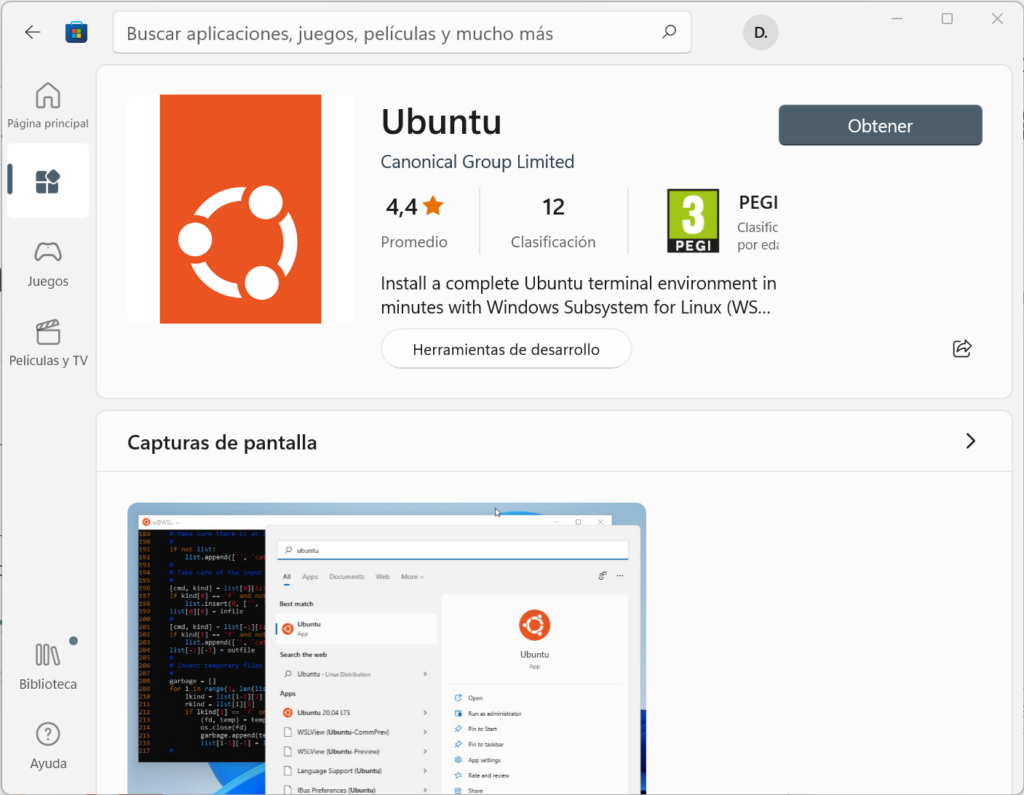
Ya sabemos que puedes darle forma a tu manera a prácticamente cualquier aspecto de Linux, sí, pero llámame comodón o comodín, no quería perder tanto tiempo, más que nada cuando a la vez sucedió algo, el cambio de Windows Vista a Windows 8, un cambio en cuanto a UI y UX con su estilo llamado metro, que me reenamoró de Windows.
la segunda
Si bien pensaba que serían instalar desde lamtienda y poder disfrutar de una experiencia Ubuntu en mi Windows 11, finalmente esto no ha sido así.
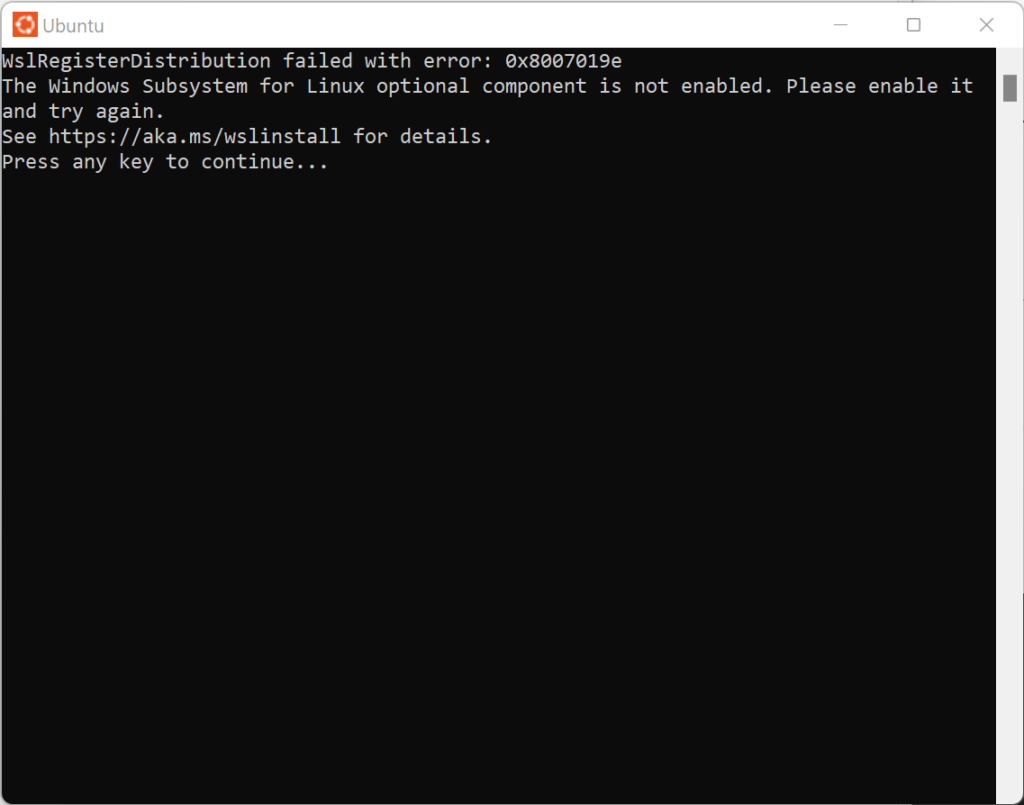
Al intentarlo abrir me informa que no está preparado para iniciarse porque falta l denominado Subsistema de Windows desde donde podremos instalar Linux, en adelante a este subsistema lo llamaremos por sus siglas en inglés WSL, provenientes de contraer Windows Subsystem for Linux.
Este es el mensaje que aparece en la captura anterior:
Installing, this may take a few minutes…
WslRegisterDistribution failed with error: 0x8007019e
The Windows Subsystem for Linux optional component is not enabled. Please enable it and try again.
See https://aka.ms/wslinstall for details.
Press any key to continue…
El enlace que te ofrece me lleva a una documentación donde me dice que se precisa instalar WSL
para hacerlo necesitas lanzar un comando desde la aplicación Windows Powershell o desde la aplicación Símbolo de línea de comandos, aunque en el caso de ser esta deberás abrirla con privilegios de administrador, recuerda, clic derecho del ratón estando sobre el icono y seleccionar «Ejecutar como administrador»
Deberás ejecutar el comando: wsl –install
Ahora comenzará un proceso largo, en mi caso creo debe llevar ya 5 minutos y todavía marca poco más de un 50% de avance.
Entre otras cosas se deberá descargar el denominado Kernel de Linux que es la base o núcleo de Ubuntu.
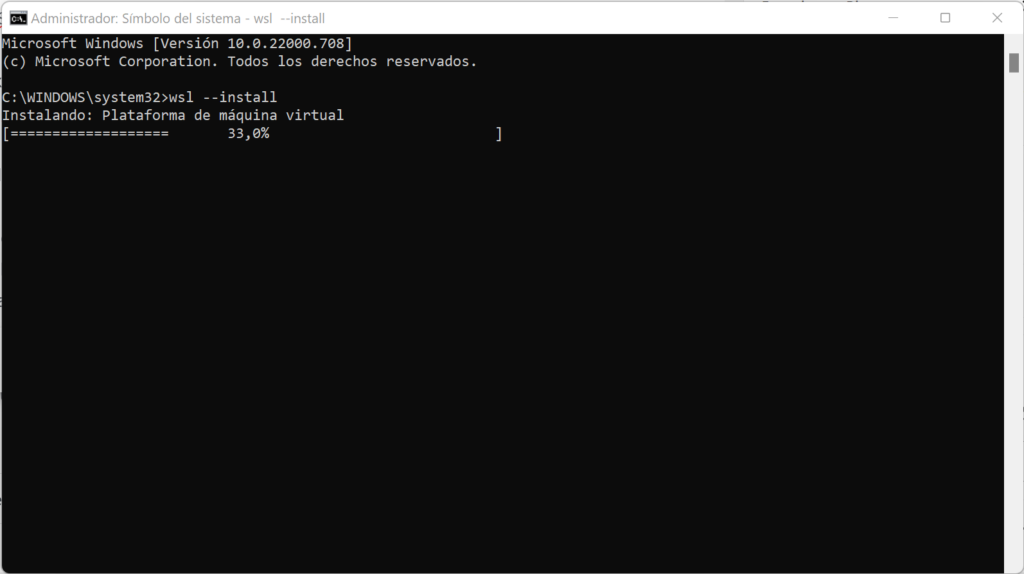
Finalmente decidí salir a tomar un café mientras se acababa de instalar ya que la cosa pintaba tiempo.
Tras volver me encuentro con algún que otro error al que Windows parece querer quitarle importancia.
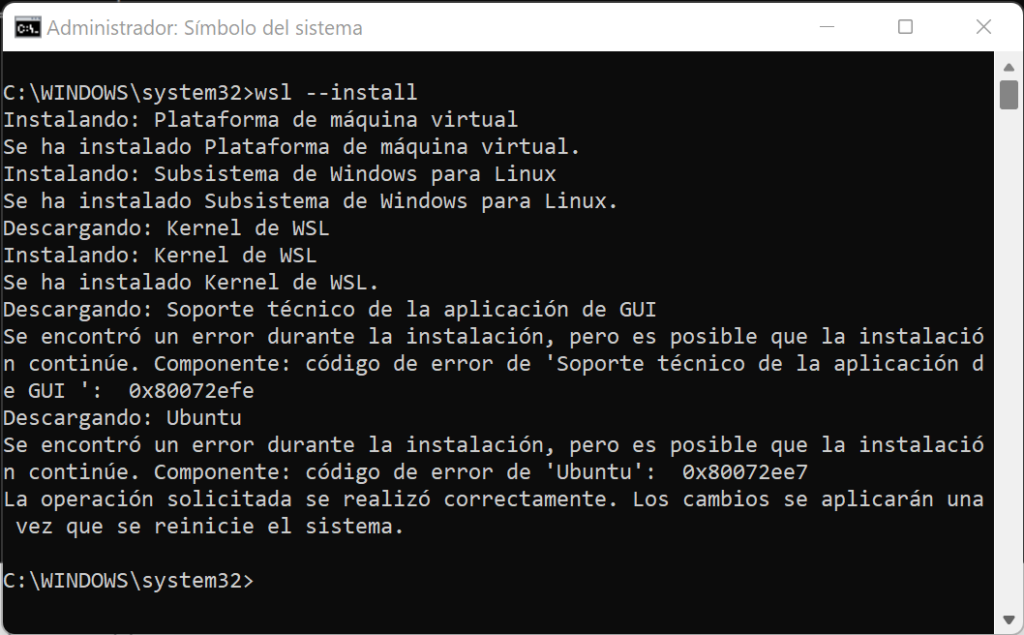
Aunque me gusta saltarme esto de los reinicios, que quieres que te diga, me va el riesgo digital, decidí que esto de un sistema dentro de otro sin un software de confianza de virtualización de por medio se merecía un reinicio sí o sí.
Aquí estamos de vuelta, tras esos tensos y largos segundos tras un reinicio y tal como reinicio salta una ventana de símbolo de sistema donde dice «Descargando Ubuntu».
Transcurrido poco mas de un minuto salta otra nueva ventana de sistema diciendo Installing Ubuntu
Debo de comentar que tengo configurado Windows 11 para que tras cualquier reinicio o encendido se inicien las aplicaciones que tenía abiertas tras apagar o reiniciar con sus correspondientes archivos o pestañas de navegador abiertas, muy cómodo para mi.
Gracias a ello y como ejemplo puedo seguir redactando este artículo sin tener que ir andando abriendo aplicaciones y archivos tras haber arrancado el PC por un reinicio.
Ahora ya me pide que cree un nombre de usuario, en mi caso voy a llamarlo: serverino

Introduciremos posteriormente la contraseña y ya podremos disfrutar de tener todo un sistema Linux corriendo dentro de Windows como si se tratase de un programa más.